CAD的定距等分命令
CAD的定距等分命令,就是根据用户的设置,在对象上按照指定间隔添加一个或多个点对象或块,定距等分命令不会把原对象进行拆分。
那么定距等分命令要如何操作呢?我们先来看看简单的添加点对象的操作。
1. 为了能够看清楚等分的点的位置,我们先对点样式进行设置,在命令区输入:DDPTYPE并回车,或是在软件上方的功能区点击【格式】,在里面找到并点击【点样式】。
2. 在弹出的点样式对话框中设置我们要的样式点,然后点击确定。
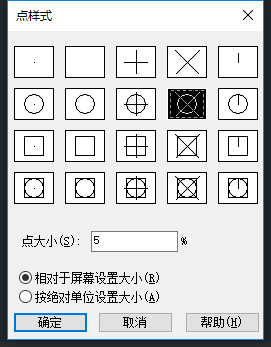
3. 接着在命令区输入:measure并按回车键确认,接着选取量测对象,最后输入我们要分段的长度(这里是等分的长度,不要与定数等分搞混了),这样就完成了定距等分的操作。
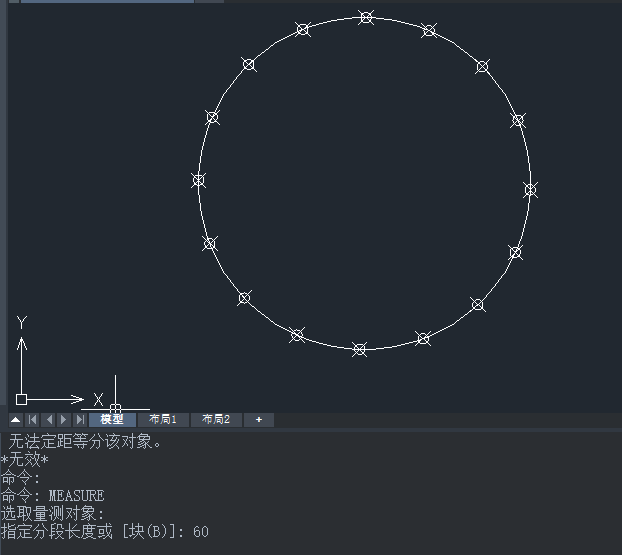
那如果想要把一个图形等距离地插入到一条直线或是另外的图形上,这个就要想到CAD的定距等分插入块的功能了。下面就一起来看一下定距插入块的具体步骤。
1. 首先,把我们要插入的图形以块的形式保存下来。在软件上方的功能区点击【绘图】,鼠标移到【块】,在出来的列表里点击【创建】;
2. 在弹出的块定义对话框里输入块的名称,然后点击选择对象前面的按钮,选择我们要保存为块的图形,回车,再点击确定就保存下来了。
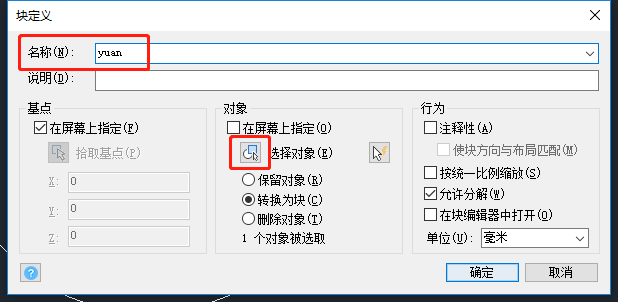
3. 打开或绘制我们要被定距等分的图形。启用定距等分的功能:在命令区输入measure并按回车键确认,接着选取量测对象,指定插入的块以及块与对象对齐,最后输入我们要分段的长度,命令区如下所示:

4. 输入之后,就完成了在图形里定距插入块,如下图:
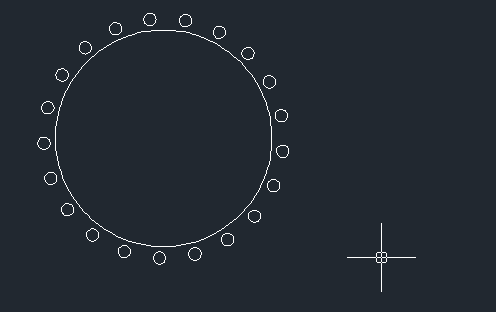
以上就是定距等分添加点对象和插入块的具体操作步骤啦!
推荐阅读:CAD
推荐阅读:tigerenter峰会
· 一名大四生真实讲述 | 愿国产工业软件走入更多大学课堂2025-10-21
· 新利全站体育官网登录进入全国计算机等级考试,国产工业软件人才培养开启新篇2025-10-15
· 国产CAD软件再添信创利器,tigerenter“自主内核+生态合作”构建自主新格局2025-10-10
· CAD+:联数字与现实,创可持续未来2025-10-09
· CAD+流程工业|tigerenter流程工业解决方案专题研讨会圆满落幕2025-09-29
· 北京勘察工程设计行业沙龙成功举办,共话国产软件赋能行业升级新路径2025-09-26
· tigerenter数智化转型峰会武汉站圆满落幕,“CAD+”战略助推中部工业智造升级2025-09-26
· 新利官网地址荣膺三项“鼎新杯”大奖,以自主创新助力政企数字化转型2025-09-27
·玩趣3D:如何应用tigerenter3D,快速设计基站天线传动螺杆?2022-02-10
·趣玩3D:使用tigerenter3D设计车顶帐篷,为户外休闲增添新装备2021-11-25
·现代与历史的碰撞:阿根廷学生应用tigerenter3D,技术重现达·芬奇“飞碟”坦克原型2021-09-26
·我的珠宝人生:西班牙设计师用tigerenter3D设计华美珠宝2021-09-26
·9个小妙招,切换至新利全站体育官网登录竟可以如此顺畅快速 2021-09-06
·原来插头是这样设计的,看完你学会了吗?2021-09-06
·玩趣3D:如何巧用tigerenter3D 2022新功能,设计专属相机?2021-08-10
·如何使用tigerenter3D 2022的CAM方案加工塑胶模具2021-06-24
·CAD图层隔离的应用2021-03-29
·CAD中如何快速把折线变为曲线?2022-05-31
·CAD中的拉长命令如何灵活利用2017-06-08
·CAD字体样式、字体、文字样式、大字体之间有什么关系?2021-05-24
·CAD机械版怎么绘制螺纹孔?2024-06-03
·CAD打印图纸时如何去除白色的边框2019-07-16
·CAD怎样绘制正六边形2019-06-28
·CAD如何在创建块之前编辑块的属性2021-02-03














